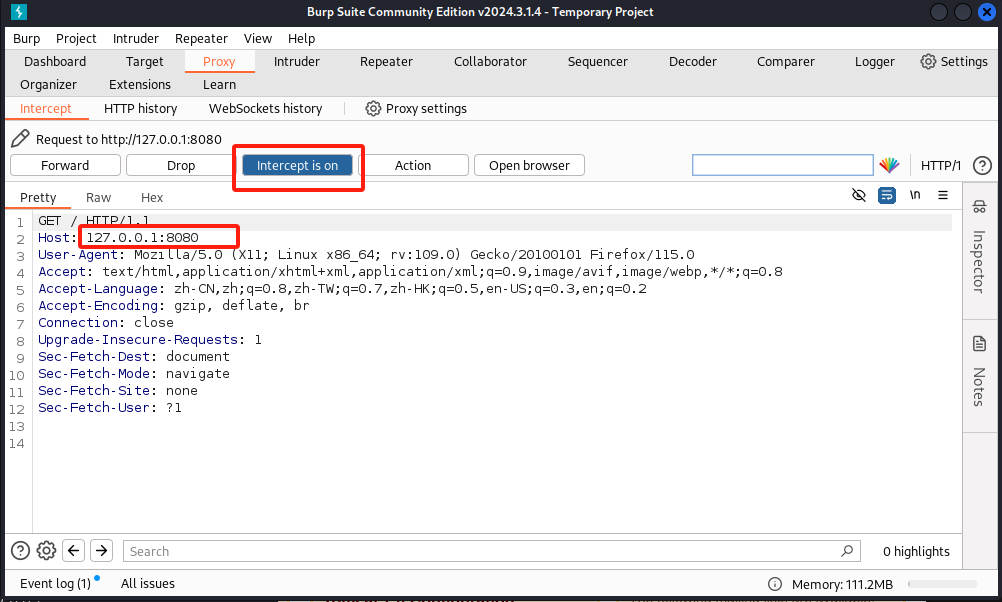运营工资一般多少wordpress 优化插件

🌝博客主页:泥菩萨
💖专栏:Linux探索之旅 | 网络安全的神秘世界 | 专接本 | 每天学会一个渗透测试工具
解决burpsuite无法在 127.0.0.1:8080 上启动代理服务端口被占用以及抓不到本地包的问题
Burpsuite无法启动proxy server,Proxy——>options里的running那栏勾选不上
🚀问题描述:
Failed to start proxy service on 127.0.0.1:8080,
Checkwhether another service is already using this port
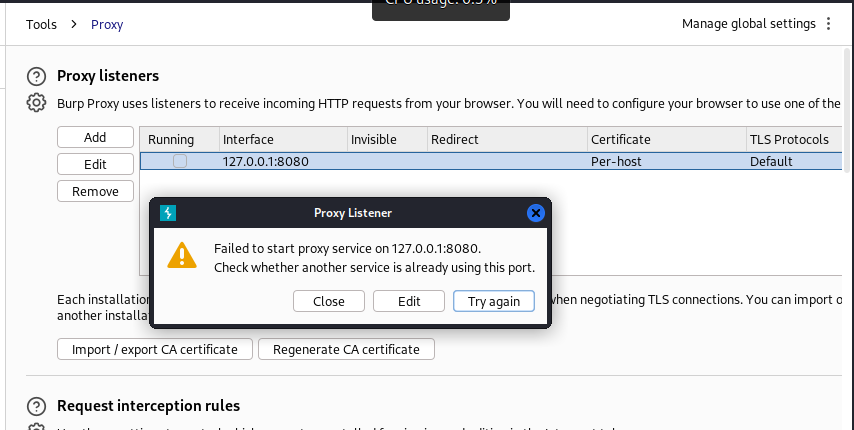
🥀解决方法
点击Edit,修改端口为8081
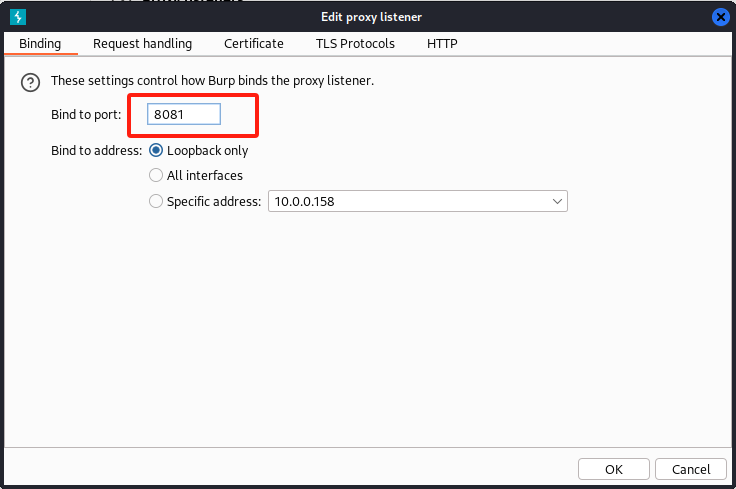
设置代理服务器端口
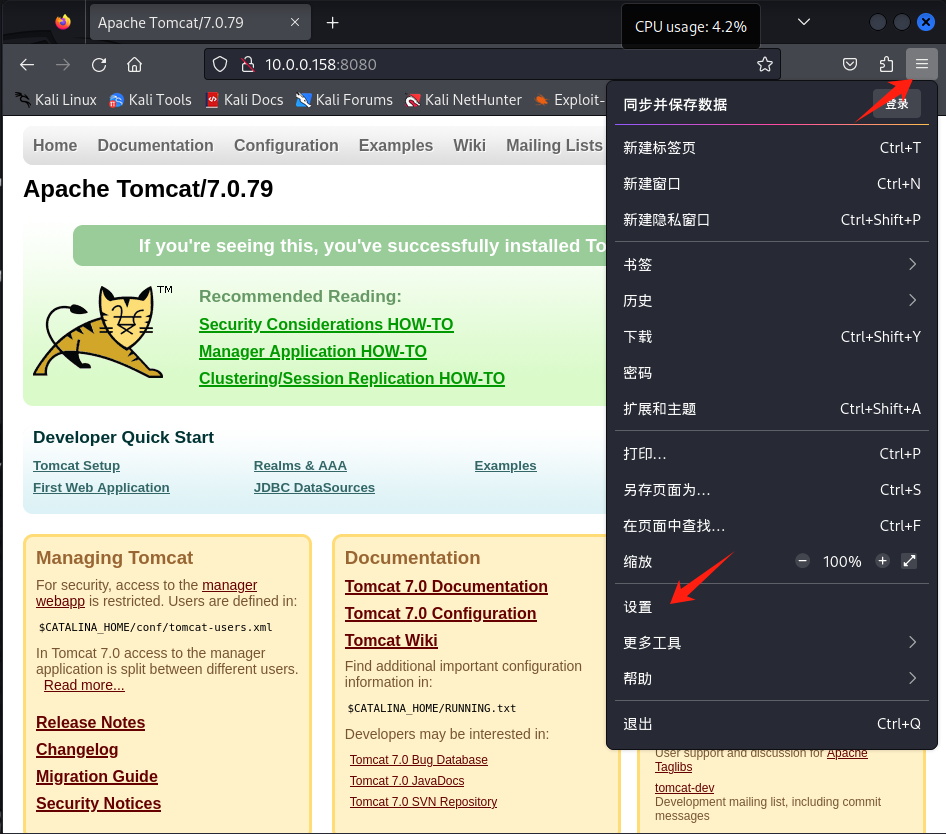
常规——>滑倒最下边的网络设置点击“设置”
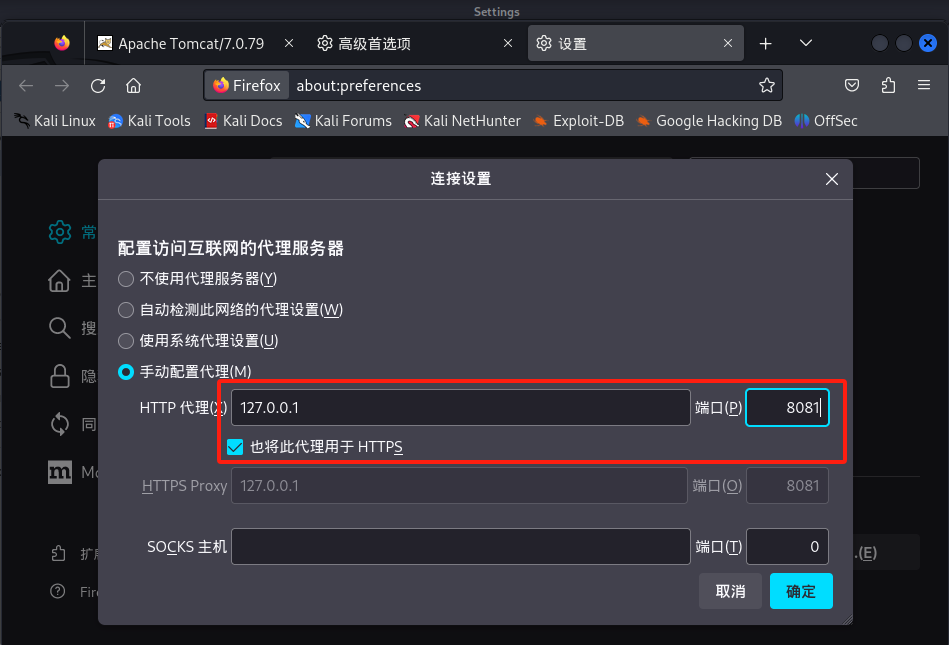
打开代理服务器,搜索about:config
接受风险并继续
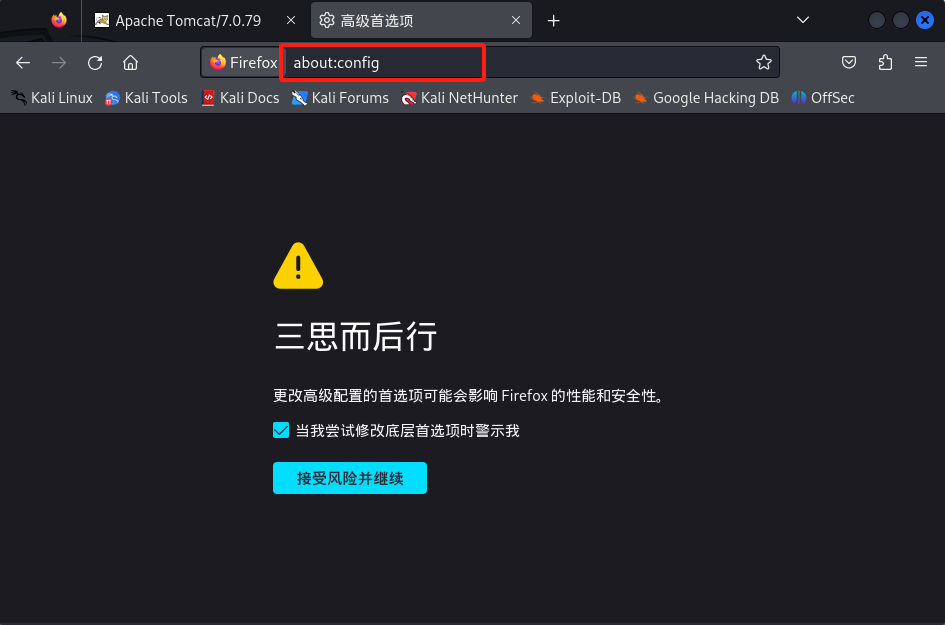
在访问后的搜索框内搜索 network.proxy.allow_hijacking_localhost,点击确认之后,将值改为true

抓包测试以下,发现可以抓到本地包了